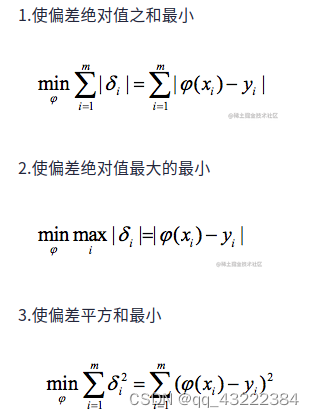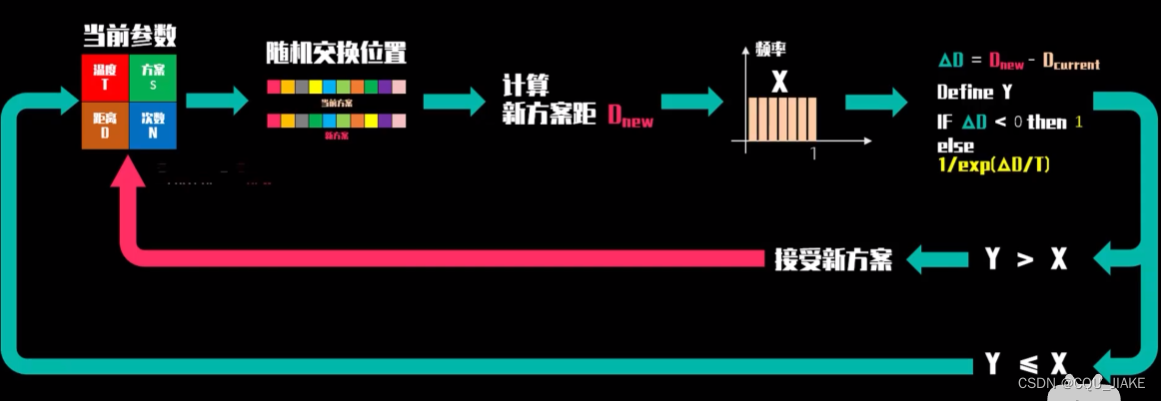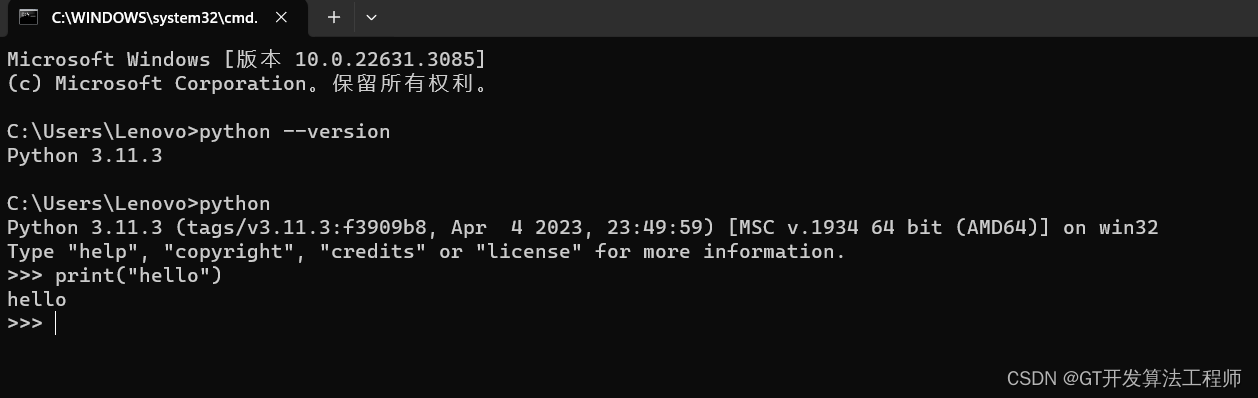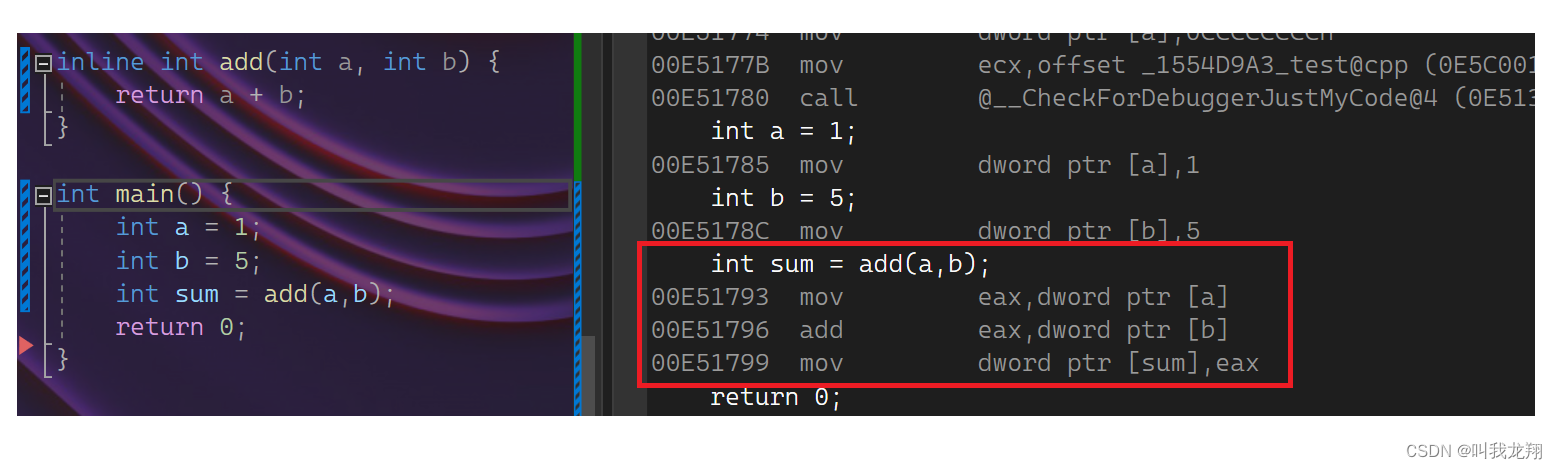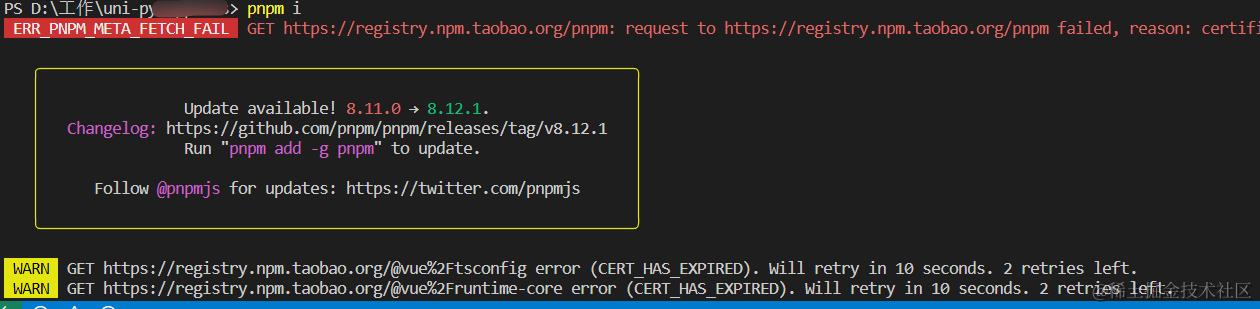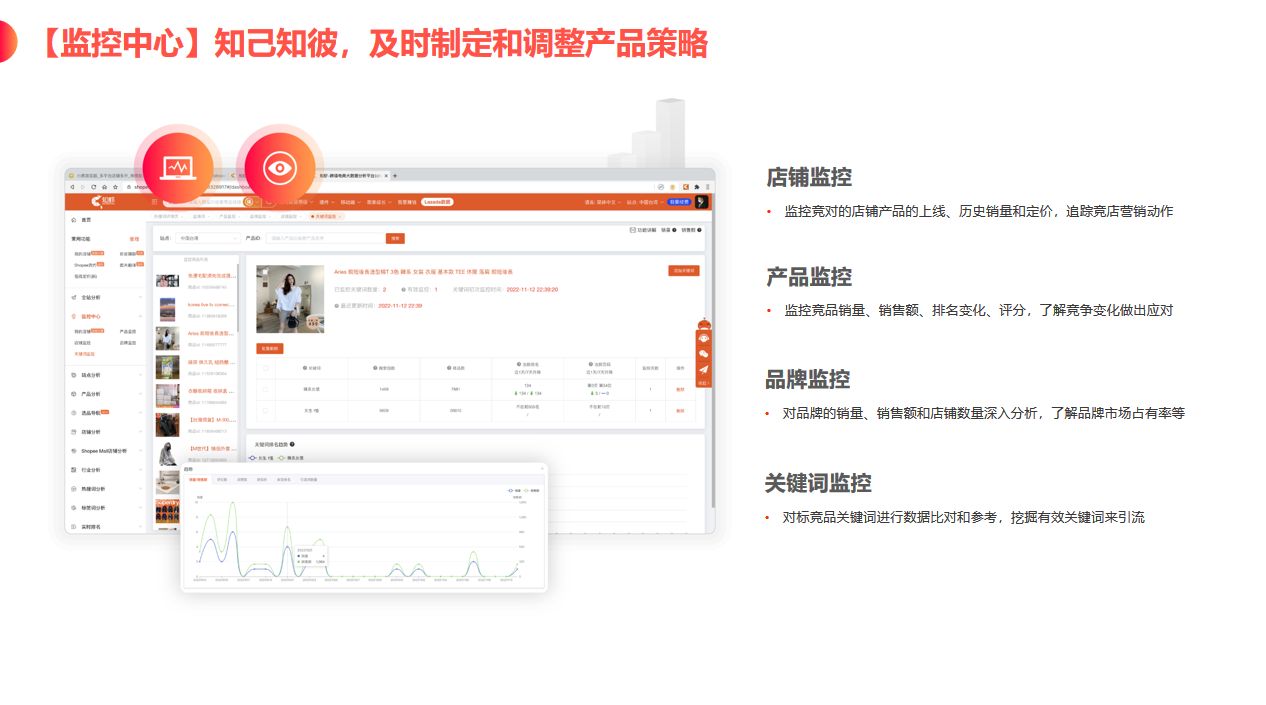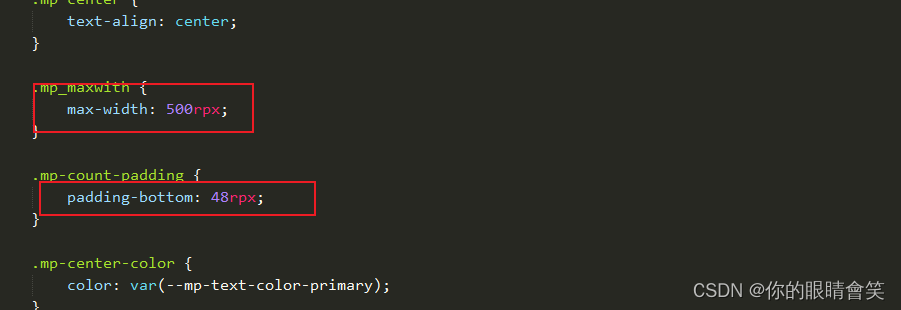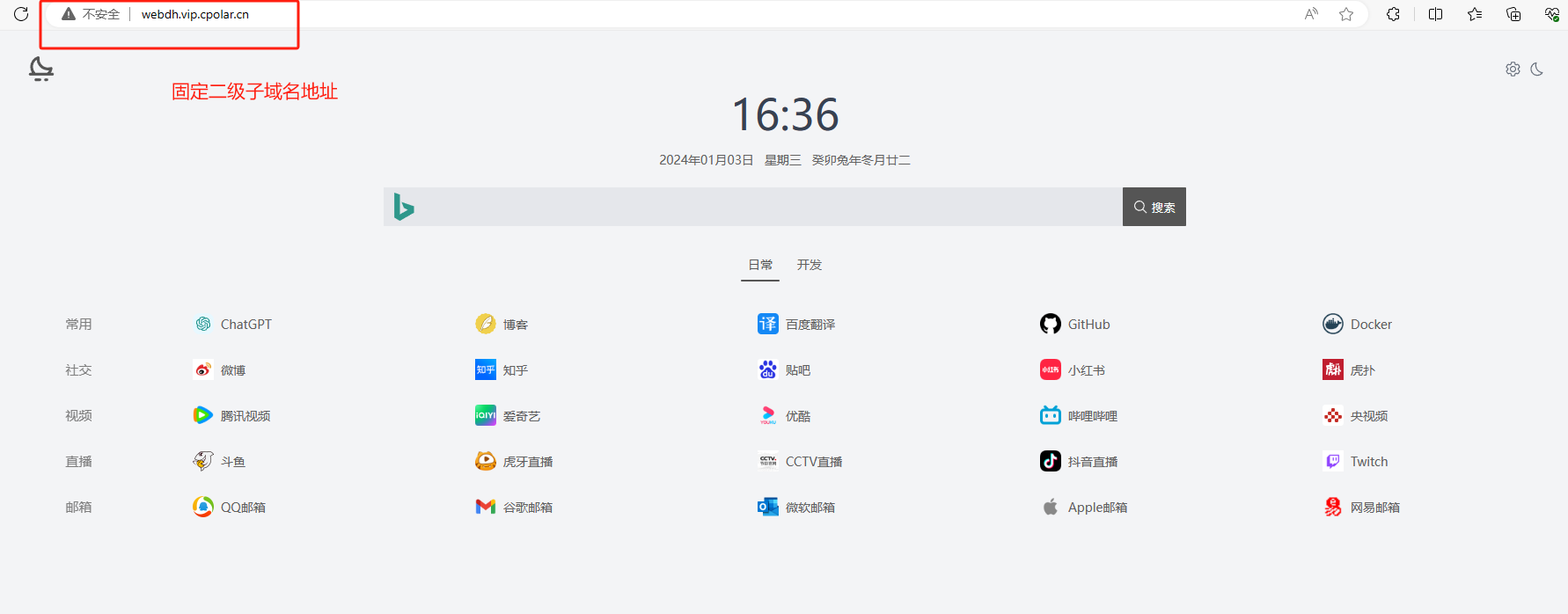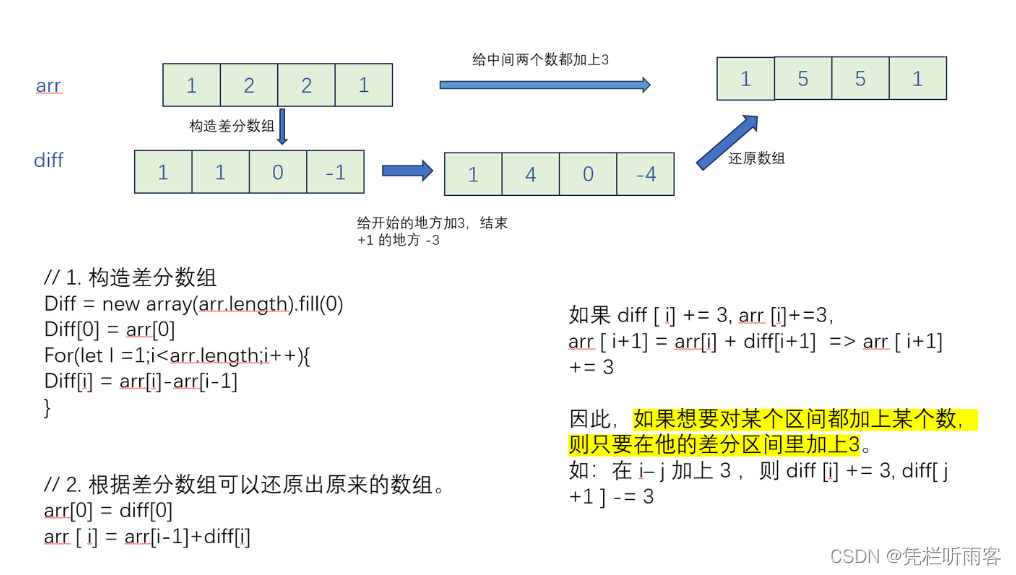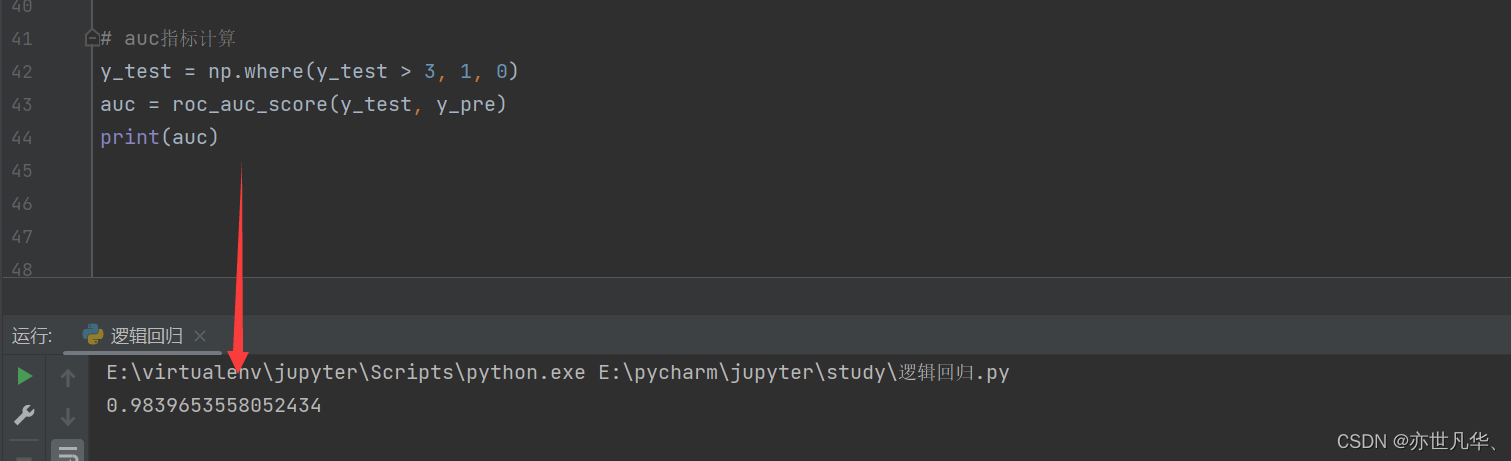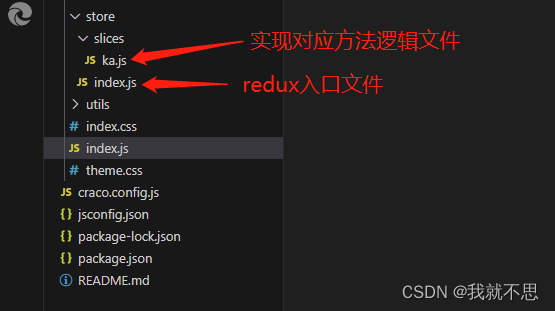目录
- 一、效果图
- 二、Loading
- 三、使用
一、效果图

界面中有一个Label,一个Button
点击Buttion,显示Loading的界面,并覆盖到Label和Button上面
二、Loading
loadingwidget.h
#ifndef LOADINGWIDGET_H
#define LOADINGWIDGET_H
#include <QTimer>
#include <QWidget>
class LoadingWidget : public QWidget
{
Q_OBJECT
public:
explicit LoadingWidget(QWidget *parent = nullptr);
signals:
// QWidget interface
protected:
void paintEvent(QPaintEvent *event) override;
void timerEvent(QTimerEvent *event) override;
void showEvent(QShowEvent *event) override;
void hideEvent(QHideEvent *event) override;
private slots:
void startUpdateTimer();
void stopUpdateTimer();
private:
QTimer *timer;
int m_timerID = -1;
const int UPDATE_INTERVAL_TIME = 60; //ms
int m_angle = 0; // 旋转的角度
};
#endif // LOADINGWIDGET_H
loadingwidget.cpp
#include "loadingwidget.h"
#include <QPainter>
#include <QDebug>
LoadingWidget::LoadingWidget(QWidget *parent)
: QWidget{parent}
{
setAttribute(Qt::WA_StyledBackground);
setStyleSheet("QWidget{background-color: rgba(0, 0, 0, 127);}");
}
void LoadingWidget::paintEvent(QPaintEvent *event)
{
QPainter painter(this);
painter.setRenderHint(QPainter::Antialiasing);
// 定义旋转中心和旋转角度
painter.translate(width() / 2, height() / 2);
painter.rotate(m_angle);
// 设置笔的宽度和颜色,并画圆
int radius = width() / 20; // 圆的半径
QPen pen;
pen.setWidth(radius / 5);
pen.setColor(QColor(0, 0, 0, 127));
painter.setPen(pen);
painter.drawEllipse(-radius, -radius, 2*radius, 2*radius);
// 在圆上画一个定义好颜色的扇形外边框
pen.setColor(QColor(0, 160, 230));
painter.setPen(pen);
painter.drawArc(-radius, -radius, 2*radius, 2*radius, 0 * 16, 90 * 16);
}
void LoadingWidget::timerEvent(QTimerEvent *event)
{
m_angle = (m_angle + 10) % 360; // 每次旋转10度
update();
qDebug() << "update " << m_angle;
}
void LoadingWidget::showEvent(QShowEvent *event)
{
QMetaObject::invokeMethod(this, "startUpdateTimer");
}
void LoadingWidget::hideEvent(QHideEvent *event)
{
QMetaObject::invokeMethod(this, "stopUpdateTimer");
}
void LoadingWidget::startUpdateTimer()
{
if(m_timerID == -1){
// 每 UPDATE_INTERVAL_TIME 毫秒触发定时器,执行timerEvent,更新UI
m_timerID = startTimer(UPDATE_INTERVAL_TIME);
}
}
void LoadingWidget::stopUpdateTimer()
{
if (m_timerID != -1) {
killTimer(m_timerID);
m_timerID = -1;
}
}
三、使用
mainwindow.h
#ifndef MAINWINDOW_H
#define MAINWINDOW_H
#include "loadingwidget.h"
#include <QMainWindow>
QT_BEGIN_NAMESPACE
namespace Ui {
class MainWindow;
}
QT_END_NAMESPACE
class MainWindow : public QMainWindow
{
Q_OBJECT
public:
MainWindow(QWidget *parent = nullptr);
~MainWindow();
private slots:
void on_pushButton_clicked();
private:
Ui::MainWindow *ui;
LoadingWidget* loadingWidget;
// QWidget interface
protected:
void resizeEvent(QResizeEvent *event) override;
};
#endif // MAINWINDOW_H
mainwindow.cpp
#include "loadingwidget.h"
#include "mainwindow.h"
#include "ui_mainwindow.h"
MainWindow::MainWindow(QWidget *parent)
: QMainWindow(parent)
, ui(new Ui::MainWindow)
{
ui->setupUi(this);
loadingWidget = new LoadingWidget(this);
loadingWidget->setFixedSize(width(), height()); // 设置窗口大小
loadingWidget->hide();
}
MainWindow::~MainWindow()
{
delete ui;
}
void MainWindow::on_pushButton_clicked()
{
loadingWidget->show();
// 点击按钮显示Loading界面后,10秒结束显示
QTimer::singleShot(10000, [this](){
loadingWidget->hide();
});
}
// Loading界面的大小随父窗口的大小而改变
void MainWindow::resizeEvent(QResizeEvent *event)
{
loadingWidget->setFixedSize(width(), height()); // 设置窗口大小
}